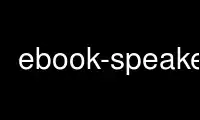
This is the command eBook-speaker that can be run in the OnWorks free hosting provider using one of our multiple free online workstations such as Ubuntu Online, Fedora Online, Windows online emulator or MAC OS online emulator
PROGRAM:
NAME
eBook-speaker - read aloud eBooks and other text formats using a software speech-
synthesizer
SYNOPSIS
eBook-speaker [eBook_file | -s [-o language-code]] [-d ALSA_sound_device] [-t TTS_command]
DESCRIPTION
eBook-speaker reads aloud eBooks and other text formats and even scanned documents using a
software speech-synthesizer. By default the tool espeak is used for speech output. eBook-
speaker also can scan a documant by itself using the scanimage application.
A list of items on the eBook will appear. Press <ENTER> to start reading. When reading of
an item has finished, eBook-speaker will read the next item and the cursor will
automatically skip to that item, so that an attached braille-terminal will display the
name of that item.
OPTIONS
eBook_file
Give an eBook_file as argument to eBook-speaker. Many eBook formats are supported.
eBook-speaker also tries to read scanned documents through Optical Character
Recognition.
Supported formats
-----------------
AportisDoc
ASCII mail text
ASCII text
Broadband eBooks (BBeB)
Composite Document File (Microsoft Office Word)
DAISY3 DTBook
EPUB ebook data
GIF image data
GutenPalm zTXT
HTML document
ISO-8859 text
JPEG image data
Microsoft Reader eBook Data
Microsoft Windows HtmlHelp Data
Microsoft Word 2007+
Mobipocket E-book
MS Windows HtmlHelp Data
Netpbm PPM data
OpenDocument Text
PDF document
PeanutPress PalmOS
PNG image data
PostScript document
Rich Text Format
troff or preprocessor text (e.g. Linux man-pages)
UTF-8 Unicode mail text
UTF-8 Unicode text
WordPerfect
XML document text
When no input-file is supplied, eBook-speaker will bring up a file-manager.
Keyboard-commands in the file-manager:
enter or cursor right Start eBook-speaker with current file as input.
cursor left Select previous directory and open it.
cursor down Move cursor to the next file.
cursor up Move cursor to the previous file.
page-down View next page.
page-up View previous page.
/ Search for a file.
B Move cursor to the last file.
h or ? Give this help.
H Toggle hidden files displaying on or off.
n Search next.
N Search previous.
q Quit eBook-speaker.
T Move cursor to the first file.
-d ALSA_sound_device
eBook-speaker will play on this sound device. Default is "hw:0". This option
overrules the value in the ~/.eBook-speaker.xml config file.
-l Deprecated. eBook-speaker now determines the file-type using the libmagic library.
-o language-code
The language code for the tesseract OCR package to use. This option overrules the
value in the ~/.eBook-speaker.xml config file. If none is specified, English is
assumed. See the tesseract manual for the available language codes.
-s Scan a document using a hardware scanner and OCR it with the tool tesseract.
-t TTS-command
Be sure that the TTS reads from the file eBook-speaker.txt and that it writes to
the file eBook-speaker.wav.
Examples:
· eBook-speaker some.epub -t "espeak -f eBook-speaker.txt -w eBook-speaker.wav -v nl"
· eBook-speaker some.epub -t "flite eBook-speaker.txt eBook-speaker.wav"
· eBook-speaker some.epub -t "text2wave eBook-speaker.txt -o eBook-speaker.wav"
SCREEN
The name and version of this program and the name of the author is displayed left aligned
at the top of the screen. The name of the current loaded book is displayed right aligned.
The second row of the screen displays the number of pages of the current loaded book (if
any), the current selected level and the total number of levels, the total number of
phrases and the current displayed screen and the total number of screens.
The spoken phrase will be displayed on the bottom-line of the screen, so one can follow
along on a braille-terminal what he/she hears.
The next rows displays the title of the item, the first page of the item within brackets
(if there are pages) and the total number of phrases in this item. Items in higher levels
are indented. (Three spaces each level.) When "just reading this item" is active, a "J" is
viewed at the first column of that item.
CONTROL KEYS
eBook-speaker recognizes the following keyboard-commands:
cursor down
Move cursor to the next item.
cursor up
Move cursor to the previous item.
cursor right
Skip to next phrase.
cursor left
Skip to previous phrase.
page-down
View next screen.
page-up
View previous screen.
enter Start reading.
space Pause/resume reading.
home Read on normal speed.
/ Search for a label.
B Move cursor to the last item.
d Store current item to disk in WAV-format.
D Decrease reading speed.
f Find the currently reading item and place the cursor there.
g Go to phrase in current item.
h or ? Give this help.
j Just read current item and place a "J" at the first column.
l Switch to next level.
L Switch to previous level.
n Search forewards.
N Search backwards.
o Select an output sound device.
p Place a bookmark.
q Quit eBook-speaker. The reading-point is saved as bookmark.
r Rotate the scanned document. If the document is accidently placed upside-down on
the scanner, tesseract can not OCR it correctly. This command will rotate the
scanned document 180 degrees.
s Stop reading.
t Select a TTS.
T Move cursor to the first item.
U Increase reading speed.
TTS
When pressing the 't'-command, the TTS-selector appears. A few TTS-applications are
defined by default.
· Choose one by moving the cursor with the cursor-keys and select it by pressing the
ENTER-key.
· To delete a TTS-command press the DEL-key.
· A new TTS-command can be provided by adding the TTS-command to the TTS-line.
· To edit an existing TTS-command one has to edit the ~/.eBook-speaker.xml file by hand.
Be sure that the new TTS reads its information from the file eBook-speaker.txt and that it
writes to the file eBook-speaker.wav.
TTS EXAMPLES
Here are some examples to insert into the TTS-selector:
espeak -f eBook-speaker.txt -w eBook-speaker.wav
espeak -f eBook-speaker.txt -w eBook-speaker.wav -v mb-en1
espeak -f eBook-speaker.txt -w eBook-speaker.wav -v de
espeak -f eBook-speaker.txt -w eBook-speaker.wav -v nl
espeak -f eBook-speaker.txt -w eBook-speaker.wav -v mb-nl2
flite eBook-speaker.txt eBook-speaker.wav
swift -n Lawrence -f eBook-speaker.txt -o eBook-speaker.wav
text2wave eBook-speaker.txt -o eBook-speaker.wav
text2wave -eval '(voice_en1_mbrola)' eBook-speaker.txt -o eBook-speaker.wav
pico2wave -w eBook-speaker.wav "`cat eBook-speaker.txt`"
Use eBook-speaker online using onworks.net services
